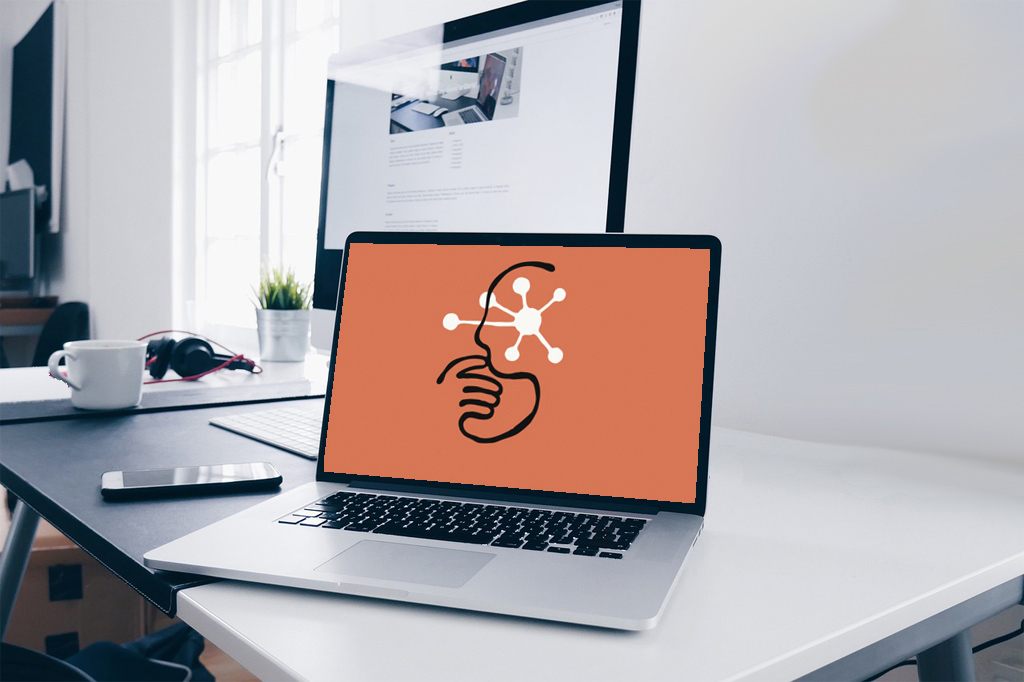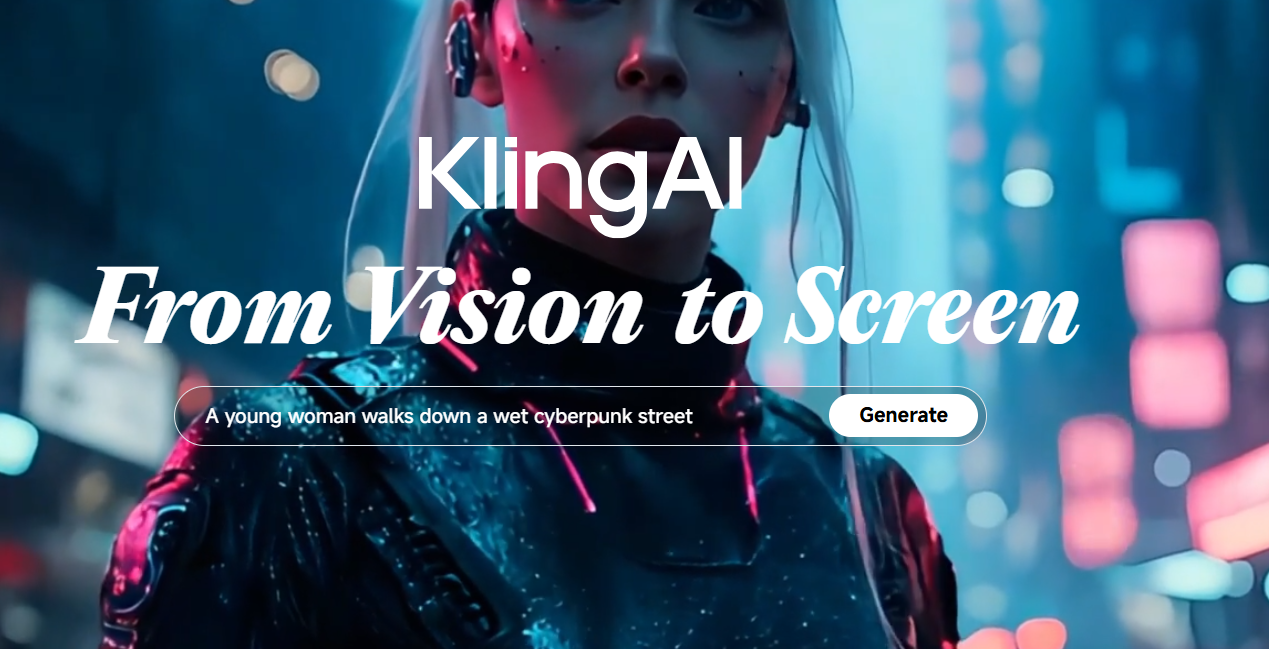من ابزار جدید ویروسی AI را امتحان کردم که عکسهای شما را به سوابق باکس آفیس تبدیل می کند – نحوه ساخت

ظاهراً طرفداران AI وسیله نقلیه مورد علاقه جدید را کشف کردند. در X ، کاربران فیلم های موسیقی ، تبلیغات و فیلم های با کیفیت فیلم می سازند و تمام آنچه شما نیاز دارید یک تصویر و برخی درخواست ها است.
همه اینها توسط Higgsfield ، آخرین ابزار AI برای تمرکز روی این فیلم پشتیبانی می شود. این لیست طولانی از کنترل های حرکتی و حرکات دوربین را فراهم می کند که به شما امکان می دهد تصاویر خود را به یک فیلم تبدیل کنید.
به عنوان مثال ، اجازه دهید دوربین 360 حلقه از یک تصویر روی صخره اطراف شما بسازد. یا یک بزرگنمایی شبیه به حرکات بر روی صورت شما ، همه آنها فقط یک سلفی هستند.
این همراه با توانایی اضافه کردن خواسته هایی است که می تواند برای تغییر آنچه که شخص ظاهر می شود ، رقص یا اتخاذ ظاهری ترسناک به چهره های خود استفاده می کند.
آیا نمی خواهید در خود باشید؟ همچنین می توانید کاملاً از ابتدا شروع کنید ، ابتدا می توانید یک درخواست برای ایجاد تصویری بنویسید که می تواند به یک فیلم تبدیل شود.
مانند اکثر ابزارهای هوش مصنوعی ، سرنخ این است که با آن خلاق باشید.
نحوه استفاده از Higgsfield برای ساخت تصاویر
وقتی به هیگسفیلد می روید ، باید یک حساب کاربری ایجاد کنید. پس از ورود سه برگه جداگانه وجود خواهد داشت: کاوش ، ایجاد و قیمت گذاری. قبل از نیاز به پرداخت می توانید تقریباً یک یا دو درخواست دریافت کنید ، بنابراین از این زمان برای آزمایش مدل استفاده کنید.
برگه Discover تمام سبک های مختلف را با برخی از کلیپ های ویدیویی نمونه نشان می دهد. بعد از یادگیری آنچه می خواهید ایجاد کنید ، به برگه ایجاد بروید.
اگر به طور کامل از ابتدا و بدون استفاده از عکس استفاده می کنید ، گزینه تصویر را از متن شروع کنید. در اینجا ، می توانید یک سبک بصری را انتخاب کنید. به عنوان مثال ، Super 8mm می تواند برای تصاویر فیلم قدیمی مدرسه و این سوابق باکس آفیس سینمایی شود.
سپس ، مانند بسیاری از ابزارهای دیگر AI ، شما باید درخواست کنید. برای به دست آوردن تصویر زیر ، “مردی که لباس های صورتی روشن و حمل چمدان را به سمت شهر می پوشاند. یک آسمان خراش در پس زمینه وجود دارد.”
آخرین مرحله انتخاب یک نسبت هشت و ایجاد تصویر است.
نحوه تبدیل به تصاویر با Higgsfield
مرحله بعدی تبدیل تصویر مورد نظر خود به یک فیلم است. برای انجام این کار ، به دکمه ویدیو برای تصویر بروید.
در این بخش ، سه مرحله وجود دارد که باید عبور کنید: ویدیوی خود را انتخاب کنید ، تصویر را نصب کنید و یک درخواست اضافه کنید.

انواع ویدیویی زیادی وجود دارد که می توانید با کلیپ ها انتخاب کنید تا نشان دهد چگونه می توانند به نظر برسند. توجه داشته باشید که تصاویر خاص با سبک های خاص دوربین بهتر کار خواهند کرد.
به عنوان مثال ، یک سلفی نزدیک ممکن است با انفجار کار نکند زیرا فضای زیادی برای عمل وجود ندارد.
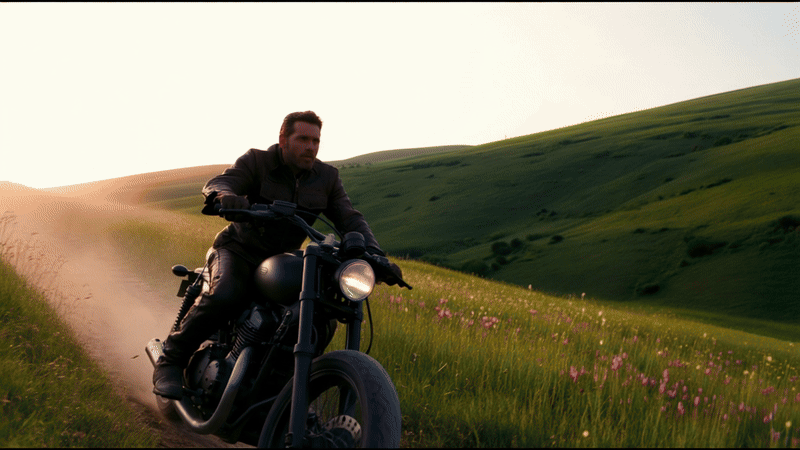
همچنین می توانید دو زاویه دوربین را با هم اضافه کنید. به عنوان مثال ، “انفجار اتومبیل و بزرگنمایی تصادف” می تواند هنگام بزرگنمایی سریع در پس زمینه تصویر شما انفجار ایجاد کند.
بعد از انتخاب انتخاب یک تصویر و دوربین ، آخرین مرحله اضافه کردن یک درخواست است. این می تواند خالی بماند و ساده نگه داشته شود یا توضیح دهید که چگونه صحنه را بازی می کنید. این جایی است که می توانید به خلاقیت خود اجازه دهید.
ممکن است برای ایجاد کلیپ مدتی طول بکشد ، اما پس از اتمام ، اگر از نتیجه راضی نیستید ، می توانید ویدیوی جدید خود را بارگیری کنید یا دوباره دوباره انجام دهید.